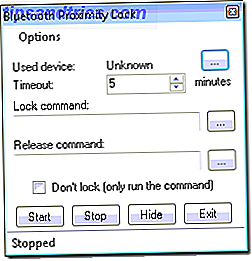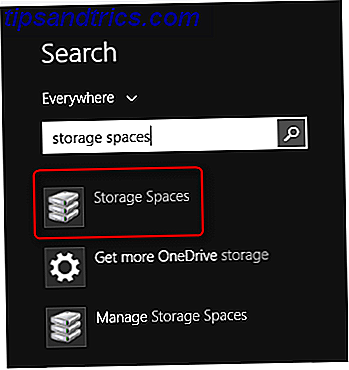Αν έχετε μετακινηθεί ποτέ μέσω της λίστας διαδικασιών που εκτελούνται στο Task Manager, ίσως έχετε συναντήσει μια καταχώρηση με το όνομα WSAPPX . Είναι αξιοσημείωτο για δύο λόγους: το παράξενο όνομά του μπορεί να προκαλέσει καχυποψία και συχνά χρησιμοποιεί πολλή CPU. Πώς να διορθώσετε υψηλή χρήση CPU στα Windows Πώς να διορθώσετε υψηλή χρήση CPU στα Windows Εάν οι οπαδοί του υπολογιστή σας χτυπούν συχνά τις μέγιστες ταχύτητες, είναι ένα σημάδι ότι η CPU έχει φορτωθεί πλήρως. Ταυτόχρονα, ενδέχεται να επιβραδυνθεί ο υπολογιστής σας. Αυτό είναι ενοχλητικό, ειδικά αν δεν κάνετε τίποτα. Διαβάστε περισσότερα και πόρους δίσκου.
Είμαστε εδώ για να εξηγήσουμε ποια είναι η διαδικασία WSAPPX, τι είναι για το πώς μπορείτε να αντιμετωπίσετε τη χρήση του δίσκου και της CPU.
Τι είναι το WSAPPX;
Το WSAPPX είναι μια διαδικασία που διαχειρίζεται τις νέες εφαρμογές Universal You Are Confused από την Ορολογία εφαρμογής των Windows; Είστε συγχέονται από την Ορολογία εφαρμογής των Windows; Αναρωτηθήκατε ποτέ ποια είναι η διαφορά μεταξύ μιας εφαρμογής, ενός προγράμματος ή ενός λογισμικού; Ή μήπως η εφαρμογή των Windows είναι μετρό, μοντέρνα, καθολική ή απλή; Δεν είσαι μόνος. Ας ξεκαθαρίσουμε τα πράγματα! Διαβάστε περισσότερα και το Microsoft Store (πρώην κατάστημα των Windows) στα Windows 8 και 10. Εφόσον αυτές οι εφαρμογές Σύγχρονες / καθολικές δεν υπήρχαν στα Windows 7 και παλαιότερα, δεν θα δείτε αυτή τη διαδικασία στις εκδόσεις των Windows.
Μπορείτε να το βρείτε ανοίγοντας το Task Manager (πατήστε Ctrl + Shift + Esc ). Επιλέξτε την καρτέλα Διεργασίες και μετακινηθείτε προς τα κάτω.
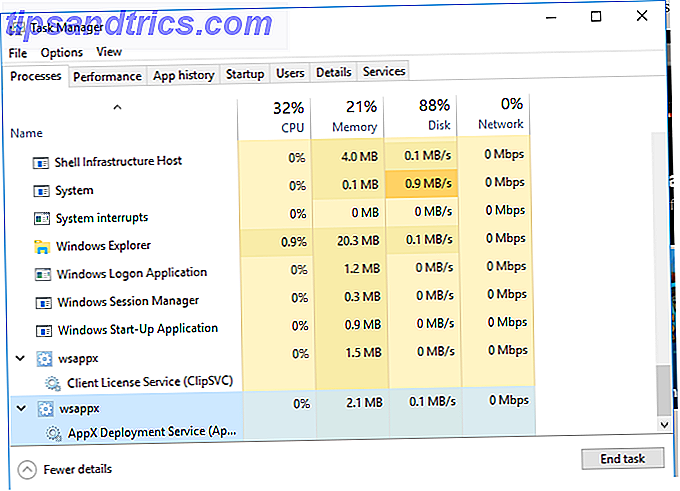
Η διαδικασία περιλαμβάνει δύο υπο-διεργασίες που μπορείτε να δείτε διευρύνοντας το στο Task Manager. Στα Windows 8, υπάρχει μια δευτερεύουσα διαδικασία που ονομάζεται WSService ή υπηρεσία Windows Store . Θα βρείτε μια ουσιαστικά πανομοιότυπη διαδικασία στα Windows 10 ως ClipSVC, σύντομη για την υπηρεσία αδειών πελάτη .
Τόσο τα Windows 10 όσο και τα Windows 8 περιλαμβάνουν επίσης την AppXSVC, την υπηρεσία ανάπτυξης εφαρμογών AppX .
Τι κάνουν αυτές οι διαδικασίες;
Όλα αυτά ακούγονται περίπλοκα, αλλά δεν είναι πραγματικά. Σύμφωνα με τις καταχωρίσεις τους στον πίνακα Υπηρεσιών, το ClipSVC και το WSService "παρέχουν υποστήριξη υποδομής για το Microsoft Store". Αν τα απενεργοποιήσετε, οι εφαρμογές Store δεν θα λειτουργήσουν, επειδή αυτές οι διαδικασίες χειρίζονται τις άδειες χρήσης. Έχουν σχεδιαστεί για να προστατεύουν από την πειρατεία εφαρμογές των Windows Store (αν υπάρχει κάτι τέτοιο).
Η άλλη διαδικασία, AppXSVC, λειτουργεί για την ανάπτυξη εφαρμογών. Αυτό σημαίνει ότι εκτελείται οποιαδήποτε στιγμή εγκαθιστάτε, καταργείτε ή ενημερώνετε μια εφαρμογή Store. Το όνομά του προέρχεται από την επέκταση αρχείου για εφαρμογές Store, AppX . Αντίστροφα, το παραδοσιακό λογισμικό επιφάνειας εργασίας συνήθως τρέχει από ένα εκτελέσιμο αρχείο που τελειώνει στο EXE .
Όπως οι εφαρμογές Android (με την επέκταση του αρχείου APK ), μπορείτε να τραβήξετε αρχεία AppX από οπουδήποτε και να τα απομακρύνετε από τον υπολογιστή σας. Πώς να κάνετε εφαρμογές Sideload στα Windows 8 & 10 Πώς να κάνετε εφαρμογές Sideload στα Windows 8 & 10 Το Windows Store δεν είναι το μόνο όπου μπορείτε να αποκτήσετε καθολικές εφαρμογές. Σας παρουσιάζουμε τον τρόπο εγκατάστασης εφαρμογών από εξωτερικές πηγές χρησιμοποιώντας το PowerShell ή το μενού Ρυθμίσεις. Διαβάστε περισσότερα . Ωστόσο, αυτό θα μπορούσε να σας ανοίξει σε κακόβουλο λογισμικό αν δεν είστε προσεκτικοί.
Επειδή όλες αυτές οι υπο-διεργασίες τρέχουν κάτω από την κύρια διαδικασία WSAPPX, θα δείτε τη χρήση της να αυξάνεται όταν οποιαδήποτε από αυτές είναι ενεργή.
Γιατί το WSAPPX χρησιμοποιεί τόσα πολλά μέσα;
Στις περισσότερες περιπτώσεις, θα δείτε ενεργό το WSAPPX μόνο όταν χρησιμοποιείτε το Microsoft Store Οι καλύτερες εφαρμογές των Windows 10 Οι καλύτερες εφαρμογές των Windows 10 Οι εφαρμογές των Windows 10 Store έχουν προχωρήσει πολύ. Εν τω μεταξύ, μπορείτε να επιλέξετε από μια σημαντική επιλογή, δωρεάν και πληρωμένη. Έχουμε επιλέξει εκείνους που αξίζουν τον κόπο σας. Διαβάστε περισσότερα . Απλώς το άνοιγμα και η περιήγηση γύρω θα προκαλέσουν την έναρξη της διαδικασίας. Κατά τη λήψη μιας εφαρμογής ή την εγκατάσταση μιας ενημερωμένης έκδοσης, θα χρησιμοποιήσει φυσικά περισσότερους πόρους από τότε που τις χρειάζεται για τη διαδικασία εγκατάστασης.
Όταν εγκαθιστάτε παραδοσιακό λογισμικό επιφάνειας εργασίας, οι διαδικασίες εγκατάστασής τους καταλαμβάνουν και τους πόρους. Ωστόσο, αντί να τρέχετε κάτω από τη διαδικασία WSAPPX, θα δείτε την καταχώρηση του νέου προγράμματος που θα χτυπήσει την CPU και το δίσκο σας.
Εάν δεν χρησιμοποιείτε ποτέ το Microsoft Store ή τις σύγχρονες εφαρμογές, αλλά εξακολουθείτε να βλέπετε το WSAPPX ενεργό, σχεδόν σίγουρα οφείλεται στην επικαιροποίηση εφαρμογών στο παρασκήνιο. Ευτυχώς, μπορείτε να αποφύγετε αυτό.
Πώς να σταματήσετε την αποθήκευση των εφαρμογών από την αυτόματη ενημέρωση
Απενεργοποίηση αυτόματων ενημερώσεων για εφαρμογές Store Πώς να απενεργοποιήσετε τις αυτόματες ενημερώσεις εφαρμογών στα Windows 10 Πώς να απενεργοποιήσετε τις αυτόματες ενημερώσεις εφαρμογών στα Windows 10 Δεν είναι απαραίτητη η απενεργοποίηση των ενημερώσεων συστήματος. Αλλά αν χρειάζεται, εδώ μπορείτε να το κάνετε με τα Windows 10. Διαβάστε περισσότερα είναι εύκολο.
Πληκτρολογήστε αποθήκευση στο μενού Έναρξη και ανοίξτε την καταχώρηση του Microsoft Store . Εδώ, κάντε κλικ στο εικονίδιο μενού τριών σημείων στην επάνω δεξιά γωνία και, στη συνέχεια, επιλέξτε Ρυθμίσεις . Στο μενού "Ρυθμίσεις", μεταβείτε αυτόματα στην επιλογή " Ενημερωμένες εφαρμογές" στην επιλογή " Απενεργοποίηση" .

Αυτό θα αποτρέψει τις ενημερώσεις εφαρμογών, εκτός αν τους ενεργοποιήσετε με μη αυτόματο τρόπο. Για να ελέγξετε για ενημερώσεις, κάντε ξανά κλικ στο κουμπί Μενού και επιλέξτε Λήψεις και ενημερώσεις . Χτυπήστε το κουμπί Λήψη ενημερώσεων για να ελέγξετε για τυχόν και εγκαταστήστε τα όπως κρίνετε κατάλληλο.
Ενώ βρίσκεστε στο μενού Ρυθμίσεις, μπορεί επίσης να θέλετε να απενεργοποιήσετε τα ενοχλητικά βίντεο που αναπαράγονται αυτόματα.
Αλλά μπορώ να χρησιμοποιήσω οποιεσδήποτε σύγχρονες εφαρμογές;
Είναι αλήθεια ότι η πλειοψηφία των χρηστών των Windows χρησιμοποιείται για κανονικά προγράμματα επιφάνειας εργασίας και το Microsoft Store είναι γεμάτο από εφαρμογές ανεπιθύμητης αλληλογραφίας. Αλλά το Κατάστημα εξακολουθεί να περιέχει μερικές μεγάλες προσφορές 10 Εφαρμογές για τα Windows Store Δεν γνωρίζατε ότι υπήρχαν 10 Εφαρμογές των Windows Store που δεν γνωρίζατε Υπήρχαν μεγάλα ονόματα που έχουν τεθεί τελικά στο Windows Store. Ίσως δεν συνειδητοποιείτε πόσο καλό έγινε. Ας δούμε τι χάσατε. Διαβάστε περισσότερα .
Ακόμη και αν δεν έχετε κατεβάσει νέες εφαρμογές, πολλές από τις ενσωματωμένες εφαρμογές των Windows 10 είναι σταθερές. Η εφαρμογή Xbox είναι ιδανική για gamers, ο υπολογιστής είναι τώρα μια εφαρμογή Modern και οι εφαρμογές Photos and Mail είναι αξιοπρεπείς, αν δεν τις έχετε αλλάξει 7 Περισσότερες προεπιλεγμένες εφαρμογές των Windows θα πρέπει να αντικαταστήσετε 7 περισσότερες προεπιλεγμένες εφαρμογές των Windows θα πρέπει να αντικαταστήσετε τα Windows περιλαμβάνει πολλά λογισμικά προεπιλογής, αλλά μπορείτε να βρείτε εναλλακτικές λύσεις για πολλά εργαλεία. Εδώ είναι επτά ακόμη θα πρέπει να εξετάσετε την αντικατάσταση. Διαβάστε περισσότερα . Έτσι, εάν χρησιμοποιείτε οποιοδήποτε από αυτά (ή άλλους, όπως ο καιρός, το ημερολόγιο και οι άνθρωποι 12 Παραμελημένα Windows 10 Apps & γιατί θα πρέπει να τα δοκιμάσετε 12 Παραμελημένα Windows 10 Εφαρμογές & γιατί πρέπει να τα δοκιμάσετε Μπορεί να μην γνωρίζετε πολλές προεπιλεγμένες εφαρμογές στα Windows 10 ή υποτιμήσατε τη χρησιμότητά τους, έχουμε συντάξει μια δωδεκάδα εφαρμογών που μπορούν να μεταμορφώσουν τον τρόπο που εργάζεστε και θα σας δείξουμε πώς μπορείτε να διαβάσετε περισσότερα), θα δείτε κάποια επιπλέον χρήση από το WSAPPX .
Επειδή οι εφαρμογές αποτελούν σημαντικό μέρος των Windows 10, δεν συνιστούμε να απενεργοποιείτε τις αυτόματες ενημερώσεις, εκτός αν λειάνουν το σύστημά σας. Για τους περισσότερους, το να θυμάσαι να ελέγχεις για ενημερώσεις με το χέρι είναι δύσκολο.
Αφαίρεση του Bloatware και διακοπή των εφαρμογών στο παρασκήνιο
Παρόλο που δεν πρέπει να απενεργοποιείτε τις αυτόματες ενημερώσεις, μπορείτε να κάνετε μερικά βήματα για να αποτρέψετε την εμφάνιση των εφαρμογών Κατάστημα όταν δεν θέλετε.
Το πρώτο είναι η αφαίρεση εφαρμογών bloatware από το σύστημά σας Πώς να αφαιρέσετε εύκολα Bloatware από τα Windows 10 Πώς να αφαιρέσετε εύκολα το Bloatware από τα Windows 10 Τα Windows 10 συνοδεύονται από πολλές προεγκατεστημένες εφαρμογές που καταλαμβάνουν χώρο στη συσκευή σας και δεν είναι εύκολο να τις αφαιρέσετε. Ακούγεται σαν bloatware, έτσι δεν είναι; Σας παρουσιάζουμε τον τρόπο κατάργησης αυτών των εφαρμογών. Διαβάστε περισσότερα . Όπως έχετε δει πιθανώς, τα Windows 10 έρχονται με κάποια προεγκατεστημένα σκουπίδια όπως το Candy Crush Saga . Εάν δεν παίζετε ποτέ αυτό, δεν θέλετε να ενημερώνεστε στο παρασκήνιο και να σπαταλάτε πόρους.
Μπορείτε να επισκεφθείτε τις Ρυθμίσεις> Εφαρμογές> Εφαρμογές & δυνατότητες για να περιηγηθείτε σε όλα τα εγκατεστημένα στον υπολογιστή σας. Κάντε κλικ σε μια εφαρμογή και επιλέξτε Κατάργηση εγκατάστασης για να την καθαρίσετε. Αν έχετε πολλές εφαρμογές απορριμμάτων για κατάργηση, ελέγξτε τον οδηγό μας για την αφαίρεση του bloatware en masse Κουρασμένος από το Bloatware; Πώς να καθαρίσετε τα Windows 10 Store Apps Κουρασμένος από το Bloatware; Πώς να καθαρίσετε τα Windows 10 Store Apps Για τη Microsoft, τα Windows 10 είναι μια μηχανή μετρητών. Με μελλοντικές ενημερώσεις, περισσότερες εφαρμογές θα προεγκατασταθούν και θα προωθηθούν στο μενού Έναρξη. Ας δούμε πώς μπορείτε να καταργήσετε εύκολα τις προεγκατεστημένες εφαρμογές των Windows Store. Διαβάστε περισσότερα .

Μόλις κλαδέψετε τη λίστα, θα έχετε μόνο εφαρμογές που σας ενδιαφέρουν πραγματικά για να παραμείνετε. Ένα άλλο βήμα που πρέπει να κάνετε είναι να αποτρέψετε τις εφαρμογές να τρέχουν στο παρασκήνιο 9 Χαρακτηριστικά των Windows 10 μπορείτε να απενεργοποιήσετε με ασφάλεια 9 Windows 10 Χαρακτηριστικά που μπορείτε να απενεργοποιήσετε με ασφάλεια Τα Windows 10 είναι γεμάτα με χαρακτηριστικά, αλλά πολλά από αυτά είναι περιττά. Ακολουθεί ο τρόπος με τον οποίο μπορείτε να καθαρίσετε με ασφάλεια τα ανεπιθύμητα χαρακτηριστικά από το σύστημά σας των Windows 10 για πιο εύχρηστη εμπειρία. Διαβάστε περισσότερα . Επισκεφτείτε τις Ρυθμίσεις> Απόρρητο> Εφαρμογές στο παρασκήνιο για εναλλαγή σε βάση ανά εφαρμογή.
Αν απενεργοποιήσετε μια εφαρμογή από το να εκτελείται στο παρασκήνιο, δεν μπορεί να ελέγξει για νέες ειδοποιήσεις ή να κάνει τίποτα άλλο όταν δεν τη χρησιμοποιείτε. Μη διστάσετε να απενεργοποιήσετε αυτά που δεν χρησιμοποιείτε ποτέ, αλλά φροντίστε να μην απενεργοποιήσετε το Mail αν το χρησιμοποιείτε ως κύρια εφαρμογή ηλεκτρονικού ταχυδρομείου 5 από τους Καλύτερους Πελάτες ηλεκτρονικού ταχυδρομείου που δεν κοστίζουν μια δεκάρα 5 από τους καλύτερους Πελάτες ηλεκτρονικού ταχυδρομείου που δεν το κάνουν Κόστος μια δεκάρα Χρειάζεστε έναν πελάτη ηλεκτρονικού ταχυδρομείου επιφάνειας εργασίας για να χειριστεί το εισερχόμενο ταχυδρομείο σας; Σας παρουσιάζουμε τους καλύτερους πελάτες ηλεκτρονικού ταχυδρομείου που μπορείτε να λάβετε δωρεάν. Διαβάστε περισσότερα, για παράδειγμα. Μπορείτε επίσης να αλλάξετε το ρυθμιστικό στο επάνω μέρος της οθόνης για να απενεργοποιήσετε πλήρως τις εφαρμογές στο παρασκήνιο.

Δεν μπορώ να σκοτώσω αυτή τη διαδικασία;
Τα Windows θεωρούν το WSAPPX μια ζωτικής σημασίας διαδικασία συστήματος. Έτσι, αν προσπαθήσετε να το τερματίσετε μέσω του Task Manager, σας προειδοποιεί ότι ο τερματισμός της διαδικασίας μπορεί να προκαλέσει την αδυναμία των Windows.

Ωστόσο, όταν προχωρήσαμε και τελείωσε τη διαδικασία ούτως ή άλλως, τα Windows έριξαν ένα λάθος, αλλά δεν έδειξαν κανένα σημάδι αστάθειας.
Δεν έχετε κανέναν έλεγχο όταν ξεκινά και σταματάει το WSAPPX. Θα εμφανιστεί όταν είναι απαραίτητο (αν περιηγείστε στο Κατάστημα ή αλληλεπιδράτε με εφαρμογές) και κλείστε όταν τελειώσει. Όπως και άλλες διαδικασίες του συστήματος, δεν χρειάζεται να το διαχειριστείτε. Τα Windows κάνουν μια καλή δουλειά από μόνοι τους για τις διεργασίες χειρισμού και τα παραπάνω βήματα πρέπει να φροντίζουν για οποιαδήποτε υψηλή χρήση πόρων που βλέπετε από το WSAPPX.
Εάν εξακολουθείτε να αντιμετωπίζετε προβλήματα, αφού δοκιμάσετε αυτές τις λύσεις, ίσως χρειαστεί να εκτελέσετε ορισμένες λύσεις αντιμετώπισης προβλημάτων, επειδή μόνο οι εφαρμογές Κατάστημα μάλλον δεν είναι το πρόβλημα. Ξεκινήστε με τις συμβουλές μας για την επιδιόρθωση του Microsoft Store Πώς να διορθώσετε το Windows Store και τις εφαρμογές του στα Windows 10 Πώς να διορθώσετε το Windows Store και τις εφαρμογές του στα Windows 10 Έχετε προβλήματα στα Windows 10 με το άνοιγμα του Store ή μιας από τις εφαρμογές σας; Είναι κοινό ζήτημα και έχουμε στρογγυλοποιήσει τα βήματα για να σας βοηθήσουμε να το διορθώσετε. Διαβάστε περισσότερα .
Έχετε προβλήματα με το WSAPPX;
Αυτό είναι όλο που πρέπει να ξέρετε για το WSAPPX και τι προκαλεί τη χρήση πόρων. Δεδομένου ότι συνδέεται με τις εφαρμογές της Microsoft Store, καταργώντας όσα δεν χρησιμοποιείτε, αποτρέποντας την εκτέλεση εφαρμογών στο παρασκήνιο και απενεργοποιώντας τις αυτόματες ενημερώσεις (αν θέλετε να πάτε τόσο μακριά) θα πρέπει να την καταργήσετε.
Να θυμάστε ότι μια τρέχουσα διαδικασία συστήματος είναι ένα φυσιολογικό μέρος της λειτουργίας των Windows Πώς η απόδοση των Windows επηρεάζεται από το υλικό και το λογισμικό Πώς η απόδοση των Windows επηρεάζεται από το υλικό και το λογισμικό Θεωρητικά, το λογισμικό 32-bit μπορεί να ξεπεράσει το αντίστοιχο 64-bit, ρύθμισης. Ακούγεται περίπλοκο; Είμαστε εδώ για να έχουμε νόημα και να σας βοηθήσουμε να έχετε την καλύτερη απόδοση από το σύστημά σας. Διαβάστε περισσότερα και δεν πρέπει να φωνάζετε εκτός εάν το WSAPPX χρησιμοποιεί συνεχώς μεγάλες ποσότητες πόρων.
Έχετε δει το WSAPPX να χρησιμοποιεί περισσότερους πόρους από ό, τι θα έπρεπε; Χρησιμοποιείτε οποιεσδήποτε εφαρμογές Store ή έχετε τους εξωθήσει από τον υπολογιστή σας; Πες μας στα σχόλια!